 tutorial komputer
tutorial komputer
 pengetahuan komputer
pengetahuan komputer
 Bagaimana untuk menyelesaikan masalah yang win11 gagal dimulakan dengan betul semasa boot
Bagaimana untuk menyelesaikan masalah yang win11 gagal dimulakan dengan betul semasa boot
Bagaimana untuk menyelesaikan masalah yang win11 gagal dimulakan dengan betul semasa boot
editor php Xinyi memberi anda penyelesaian kepada masalah yang Win11 gagal dimulakan dengan betul. Sistem Win11 ialah sistem pengendalian terbaru yang dilancarkan oleh Microsoft Ramai pengguna mungkin menghadapi masalah gagal dimulakan dengan betul selepas menaik taraf. Keadaan ini mungkin disebabkan oleh keserasian perkakasan, isu pemacu atau tetapan sistem. Jangan risau, kami akan memperkenalkan anda kepada beberapa penyelesaian biasa secara terperinci dalam artikel ini untuk membantu anda menyelesaikan masalah Win11 gagal dimulakan dengan betul dan mengembalikan komputer anda kepada operasi normal. Sama ada skrin hitam, skrin biru atau masalah but lain, anda boleh mencari penyelesaian yang sepadan untuk memastikan sistem Win11 anda berjalan dengan stabil.
Penyelesaian untuk win11 gagal dimulakan dengan betul semasa but
Kaedah 1: Nyahpasang aplikasi baharu
Jika komputer tidak dimulakan dengan betul selepas memasang aplikasi baharu, anda boleh memasuki mod selamat dan menyahpasangnya untuk menyelesaikan masalah.
1 Klik Tetapan Permulaan dalam tetingkap Pilihan Lanjutan.
2. Tekan F4 dalam tetingkap tetapan permulaan untuk mendayakan mod selamat.
3 Selepas berjaya memasuki sistem mod selamat, ikuti proses biasa untuk menyahpasang aplikasi yang baru dipasang.
Kaedah Kedua: Lakukan Pemulihan Sistem
Sebelum ini kami menyebut bahawa isu yang mungkin menyebabkan Windows gagal dimulakan dengan betul adalah disebabkan oleh program pihak ketiga atau perubahan perkakasan terkini. Oleh itu, melaksanakan pemulihan sistem adalah satu cara untuk menyelesaikan isu permulaan komputer.
Di penjuru kanan sebelah bawah antara muka skrin biru, klik butang Pilihan Lanjutan atau gunakan CD pemasangan sistem untuk but ke dalam pilihan lanjutan penyelesaian masalah Pilihan Komputer Pembaikan.
2. Pilih Pemulihan Sistem dalam tetingkap Pilihan Lanjutan.
3. Ikut gesaan untuk memulihkan sistem dan semak sama ada masalah telah diselesaikan.
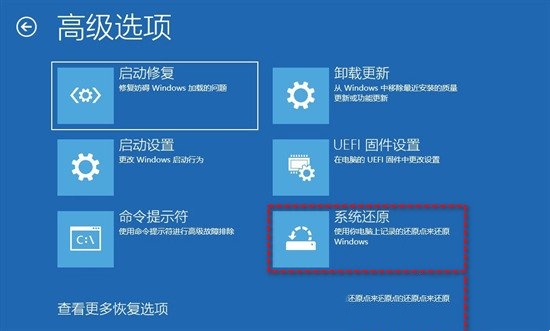
Kaedah Tiga: Lakukan Pembaikan Permulaan
Jika dua kaedah pertama tidak dapat menyelesaikan masalah skrin biru, anda juga boleh mengklik Pembaikan Permulaan dalam tetingkap Advanced Options, ia akan mengimbas komputer Windows anda dan cuba membaiki Windows 11/ 10/8/7 tidak boleh bermula seperti biasa.
Jika anda menghadapi masalah yang Startup Repair tidak boleh membaiki komputer ini secara automatik semasa menjalankan tugas, anda boleh terus mencuba kaedah seterusnya.
Kaedah 4: Jalankan arahan SFC
Jika komputer anda tidak dimulakan dengan betul kerana fail sistem yang rosak, anda boleh menggunakan arahan SFC untuk mengimbas dan membaiki sistem fail yang rosak.
1 Klik Prompt Perintah dalam tetingkap Pilihan Lanjutan.
2 Masukkan sfc/scannow dalam tetingkap command prompt dan tekan Enter untuk melaksanakannya untuk mengimbas dan membaiki fail sistem yang rosak secara automatik.
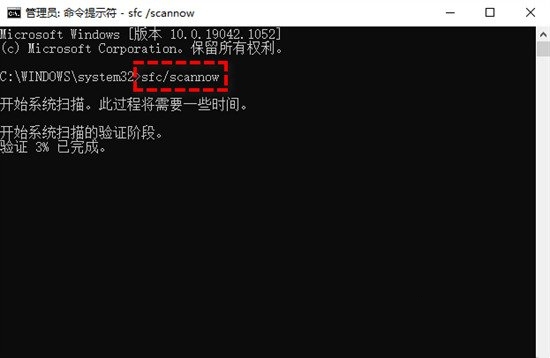
3. Selepas menunggu kemajuan selesai, tutup command prompt dan mulakan semula komputer untuk menyemak sama ada masalah skrin biru telah diselesaikan.
Kaedah Kelima: Membaiki Data Konfigurasi Boot yang Rosak (Disyorkan)
Banyak kali, masalah kegagalan permulaan komputer disebabkan oleh kerosakan fail BCD data konfigurasi boot, jadi anda boleh cuba menggunakan alat bootrec.exe untuk membaiki BCD.
1 Klik Prompt Perintah dalam tetingkap Pilihan Lanjutan.
2 Masukkan arahan berikut mengikut urutan dan tekan kekunci Enter selepas setiap baris arahan untuk melaksanakan.
bootrec /fixmbr
bootrec /fixboot
bootrec /rebuildbcd
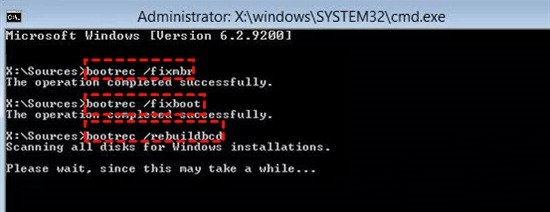
Atas ialah kandungan terperinci Bagaimana untuk menyelesaikan masalah yang win11 gagal dimulakan dengan betul semasa boot. Untuk maklumat lanjut, sila ikut artikel berkaitan lain di laman web China PHP!

Alat AI Hot

Undresser.AI Undress
Apl berkuasa AI untuk mencipta foto bogel yang realistik

AI Clothes Remover
Alat AI dalam talian untuk mengeluarkan pakaian daripada foto.

Undress AI Tool
Gambar buka pakaian secara percuma

Clothoff.io
Penyingkiran pakaian AI

AI Hentai Generator
Menjana ai hentai secara percuma.

Artikel Panas

Alat panas

Notepad++7.3.1
Editor kod yang mudah digunakan dan percuma

SublimeText3 versi Cina
Versi Cina, sangat mudah digunakan

Hantar Studio 13.0.1
Persekitaran pembangunan bersepadu PHP yang berkuasa

Dreamweaver CS6
Alat pembangunan web visual

SublimeText3 versi Mac
Perisian penyuntingan kod peringkat Tuhan (SublimeText3)

Topik panas
 1377
1377
 52
52
 Bagaimana untuk memasang WinNTSetup ke dalam sistem Win11_Cara memasang WinNTSetup ke dalam sistem Win11
May 08, 2024 am 11:19 AM
Bagaimana untuk memasang WinNTSetup ke dalam sistem Win11_Cara memasang WinNTSetup ke dalam sistem Win11
May 08, 2024 am 11:19 AM
Mula-mula muat turun imej ISO terbaharu sistem Win11, dan kemudian dalam sistem Win10, anda boleh terus klik kanan pada fail imej ISO yang dimuat turun dan pilih [Muat] jika ia berada di bawah sistem WinPE, WinXP atau Win7, anda perlu gunakan alat pemacu optik maya untuk memuatkan Imej ISO atau anda boleh terus menyahmampat fail imej ISO tanpa menggunakan pemacu optik maya. Kemudian jalankan WinNTSetup Antara muka perisian adalah seperti yang ditunjukkan dalam rajah: Mula-mula cari fail install.wim Anda boleh mencari fail install.wim dalam direktori sumber imej ISO Win11 yang dimuatkan atau dinyahmampatkan oleh pemacu optik maya. Kemudian tetapkan lokasi cakera but dan cakera pemasangan Secara amnya, anda akan meletakkan W
 Sebab mengapa muat turun Baidu Netdisk gagal 125201
Apr 30, 2024 pm 10:42 PM
Sebab mengapa muat turun Baidu Netdisk gagal 125201
Apr 30, 2024 pm 10:42 PM
Muat turun Baidu Netdisk gagal 125201 Sebab ralat: Masalah rangkaian: sambungan tidak stabil/lambat, kegagalan penghala, pelayan sibuk Masalah fail: fail rosak/tidak lengkap, pautan tidak sah Sekatan Baidu Netdisk: melebihi had muat turun, tamat tempoh keahlian/akaun disekat Isu penyemak imbas/aplikasi: keluar -versi terkini/keserasian yang lemah, kegagalan pengurus muat turun Isu sistem: virus/perisian hasad, komponen/pemacu hilang
 Tutorial memasang komputer dan memasang sistem? Bagaimana untuk memasang sistem win11 semasa memasang komputer?
Apr 27, 2024 pm 03:38 PM
Tutorial memasang komputer dan memasang sistem? Bagaimana untuk memasang sistem win11 semasa memasang komputer?
Apr 27, 2024 pm 03:38 PM
Tutorial memasang komputer dan memasang sistem? Pada masa kini, pemasangan sistem untuk memasang komputer adalah sangat mudah dan mudah, dan hanya memerlukan CD. Mula-mula masukkan tetapan bios, tetapkan komputer untuk boot dahulu dengan pemacu CD-ROM, kemudian mulakan semula komputer dan muatkan CD sistem ke dalam pemacu CD-ROM. CD akan memasuki keadaan pemasangan secara automatik Pada masa ini, anda hanya perlu membahagikan semula partition secara manual, dan selebihnya akan dilengkapkan secara automatik. Bagaimana untuk memasang sistem win11 semasa memasang komputer? 1. Pertama, kita perlu memuat turun fail imej win11 dari tapak ini sebelum memasangnya. 2. Fail imej win11 telah menjalani sejumlah besar ujian profesional untuk memastikan pemasangan yang stabil dan operasi yang lancar. 3. Selepas muat turun selesai, muatkan folder dalam laluan muat turun dan jalankan proses "windowssetup" di dalamnya.
 Bagaimana untuk memasang sistem Windows pada komputer tablet
May 03, 2024 pm 01:04 PM
Bagaimana untuk memasang sistem Windows pada komputer tablet
May 03, 2024 pm 01:04 PM
Bagaimana untuk menyalakan sistem Windows pada tablet BBK Cara pertama ialah memasang sistem pada cakera keras. Selagi sistem komputer tidak ranap, anda boleh memasuki sistem, dan memuat turun perkara, anda boleh menggunakan cakera keras komputer untuk memasang sistem. Kaedahnya adalah seperti berikut: Bergantung pada konfigurasi komputer anda, anda boleh memasang sistem pengendalian WIN7. Kami memilih untuk memuat turun sistem pemasangan semula satu klik Xiaobai dalam vivopad untuk memasangnya Mula-mula, pilih versi sistem yang sesuai untuk komputer anda, dan klik "Pasang sistem ini" ke langkah seterusnya. Kemudian kami menunggu dengan sabar untuk sumber pemasangan dimuat turun, dan kemudian menunggu persekitaran digunakan dan dimulakan semula. Langkah-langkah untuk memasang win11 pada vivopad ialah: mula-mula gunakan perisian untuk menyemak sama ada win11 boleh dipasang. Selepas melepasi pengesanan sistem, masukkan tetapan sistem. Pilih pilihan Kemas Kini & Keselamatan di sana. klik
 Bagaimana untuk memasukkan bios selepas memasang komputer? Bagaimana untuk memasukkan bios semasa memasang komputer?
May 07, 2024 am 09:13 AM
Bagaimana untuk memasukkan bios selepas memasang komputer? Bagaimana untuk memasukkan bios semasa memasang komputer?
May 07, 2024 am 09:13 AM
Bagaimana untuk memasukkan bios selepas memasang komputer? Sebelum memasuki BIOS, anda perlu memastikan bahawa komputer dimatikan sepenuhnya dan dimatikan. Berikut adalah beberapa cara biasa untuk memasuki BIOS: 1. Gunakan kekunci pintasan: Kebanyakan pengeluar komputer akan memaparkan mesej segera semasa permulaan memberitahu anda kekunci mana yang perlu ditekan untuk memasuki tetapan BIOS. Biasanya kekunci F2, F10, F12 atau Padam. Selepas menekan kekunci yang sesuai, anda sepatutnya dapat melihat skrin dengan maklumat tentang perkakasan komputer anda dan tetapan BIOS. 2. Gunakan butang pada papan induk: Sesetengah papan induk komputer mempunyai butang khusus untuk memasukkan tetapan BIOS. Butang ini biasanya dilabel "BIOS" atau "UEFI". Selepas menekan butang anda sepatutnya dapat melihat
 Bagaimana untuk menaik taraf sistem Win11 pada komputer lama_Tutorial tentang menaik taraf sistem Win11 pada komputer lama
May 07, 2024 pm 08:07 PM
Bagaimana untuk menaik taraf sistem Win11 pada komputer lama_Tutorial tentang menaik taraf sistem Win11 pada komputer lama
May 07, 2024 pm 08:07 PM
1. Mula-mula kita perlu memuat turun fail imej win11. 2. Letakkan imej win11 yang dimuat turun ke dalam cakera lain. 3. Kemudian kita dapati fail imej win11 di antara fail imej yang dicari. 4. Kemudian apabila kita sampai ke antara muka ini, kita pilih install.wim untuk meneruskan ke langkah seterusnya. 5. Kemudian pilih sistem Windows 11 dan klik OK untuk memulihkan fail imej. 6. Kemudian kami menunggu untuk memuat turun dan memasang dengan sabar. Selepas muat turun selesai, klik restart mengikut arahan. 7. Kemudian datang ke antara muka ini, kami memilih xiaobaiPE kedua Selepas memilih, sistem win11 akan dipasang secara automatik untuk kami Selepas pemasangan selesai, klik untuk memulakan semula komputer dengan segera mengikut arahan. 8. Akhirnya, pemasangan sistem selesai, dan kami sampai ke
 Konfigurasi komputer lukisan 3D dan cadangan pemasangan?
May 04, 2024 am 09:34 AM
Konfigurasi komputer lukisan 3D dan cadangan pemasangan?
May 04, 2024 am 09:34 AM
Konfigurasi komputer lukisan 3D dan cadangan pemasangan? Jika digunakan untuk pemaparan 3D, keperluan konfigurasi komputer riba adalah seperti berikut: 1. Sistem pengendalian: Windows 7 (64-bit disyorkan) 2. Memori: sekurang-kurangnya 2GB (4GB dan ke atas disyorkan) 3. Kad grafik: 1G atau ke atas video memori, lebar bit 256bit atau ke atas, jenis memori video ialah DDR3 atau lebih tinggi, disyorkan untuk menggunakan kad grafik jenama NVIDIA (disyorkan menggunakan kad grafik profesional yang diperakui oleh solidworks: seperti: siri NVIDIA Quadro, siri ATI FireGL atau Siri Firepro) 4. CPU: Intel dwi-teras frekuensi tinggi 64bit, disyorkan untuk menggunakan siri i5 atau siri i7, adalah disyorkan bahawa frekuensi CPU lebih tinggi daripada 2.8GHz, di tengah
 Apa yang anda perlu tahu semasa memasang semula sistem daripada pemacu kilat USB: Bagaimana untuk menyediakan BIOS dengan betul
May 06, 2024 pm 03:00 PM
Apa yang anda perlu tahu semasa memasang semula sistem daripada pemacu kilat USB: Bagaimana untuk menyediakan BIOS dengan betul
May 06, 2024 pm 03:00 PM
Memasang semula sistem adalah masalah yang sering dihadapi oleh ramai pengguna komputer Sama ada ia disebabkan oleh ranap sistem, keracunan atau ingin menaik taraf sistem, memasang semula sistem adalah pilihan yang baik. Walau bagaimanapun, ramai orang menghadapi pelbagai masalah semasa memasang semula sistem, seperti tidak tahu cara menyediakan BIOS, tidak tahu cara memilih cakera pemasangan yang sesuai, dsb. Hari ini, kami akan bercakap tentang beberapa perkara yang anda mesti ketahui semasa memasang semula sistem daripada pemacu kilat USB, dan mengajar anda cara menyediakan BIOS dengan betul dan berjaya menyelesaikan pemasangan semula sistem. Bahan alat: Versi sistem: Windows1020H2 Model jenama: Lenovo Xiaoxin Air14 Versi perisian: Mesin poket Pemasangan semula perisian sistem v1.0 sekali klik 1. Penyediaan 1. Sediakan cakera U dengan kapasiti tidak kurang daripada 8GB, sebaik-baiknya USB3 , jadi kelajuan akan menjadi lebih pantas



